Inhoudsopgave
Het standaard vormgereedschap op de werkbalk is het gereedschap Rechthoek. Wanneer je daarop klikt, opent een submenu en zie je verschillende andere vormgereedschappen zoals ellips, veelhoek, start, enz.
De meest gebruikte vormgereedschappen in Illustrator zijn waarschijnlijk rechthoek en ellips. Naast deze twee essentiële vormen, zou ik zeggen dat de driehoek een andere populaire vorm is.
Toen ik jarenlang als grafisch ontwerper werkte, vond ik de driehoek zo'n sterke geometrische vorm die de aandacht trekt.
Je zoekt waarschijnlijk naar een driehoek tussen de vormgereedschappen, zoals ik in het begin.

Dus, waar is het driehoek-gereedschap? Helaas is dat er niet. Je moet andere vormgereedschappen of het pen-gereedschap gebruiken om een driehoek te maken.
In deze tutorial leert u drie snelle en eenvoudige manieren om een driehoek te maken van een vierkant, veelhoek en ankerpunten.
Laten we erin duiken!
Inhoudsopgave
- 3 snelle manieren om een driehoek te maken in Adobe Illustrator
- Methode 1: Polygoongereedschap
- Methode 2: Pen-gereedschap
- Methode 3: Rechthoek-gereedschap
- FAQ's
- Hoe maak je een afgeronde driehoek in Illustrator?
- Hoe vervorm je een driehoek in Illustrator?
- Hoe verander je de zijden van een veelhoek in Illustrator?
- Laatste woorden
3 snelle manieren om een driehoek te maken in Adobe Illustrator
U kunt het pengereedschap, het veelhoekgereedschap of het rechthoekgereedschap gebruiken om een driehoek te maken in Illustrator. Ik toon u de stappen met schermafbeeldingen van elke methode in dit gedeelte.
De methode met het pen-gereedschap geeft u meer flexibiliteit. U verbindt drie ankerpunten, en u kunt de hoek en de positie bepalen. Als u het rechthoek-gereedschap gebruikt, hoeft u slechts één ankerpunt te verwijderen. Met de methode met het veelhoek-gereedschap kunt u de zijden van een veelhoek wegwerken.
Opmerking: de screenshots zijn genomen van Adobe Illustrator CC 2021 Mac versie. Windows of andere versies kunnen er anders uitzien.
Methode 1: Polygoongereedschap
Stap 1: Selecteer de Veelhoek-gereedschap Op de werkbalk. Zoals ik hierboven kort vermeldde, kunt u klikken op het pictogram van het Rechthoek-gereedschap, u zou een lijst van vormgereedschappen moeten zien en het Veelhoek-gereedschap is er één van.
Stap 2: Klik op het artboard en er verschijnt een Polygoon-instellingsvenster.

De straal bepaalt de grootte van de driehoek, en de zijden verwijzen naar het aantal zijden dat de vorm heeft. Uiteraard heeft een driehoek drie zijden, dus verander de Kanten ' waarde naar 3 .

Nu heb je een perfecte driehoek gemaakt. Je kunt de kleur veranderen, de streep verwijderen, of hem bewerken zoals je wilt.

Methode 2: Pen-gereedschap
Stap 1: Selecteer de Pen Gereedschap ( P ) van de werkbalk.

Stap 2: Klik op het tekenbord om drie ankerpunten te maken en te verbinden die de vorm/trajecten van de driehoek zullen vormen.
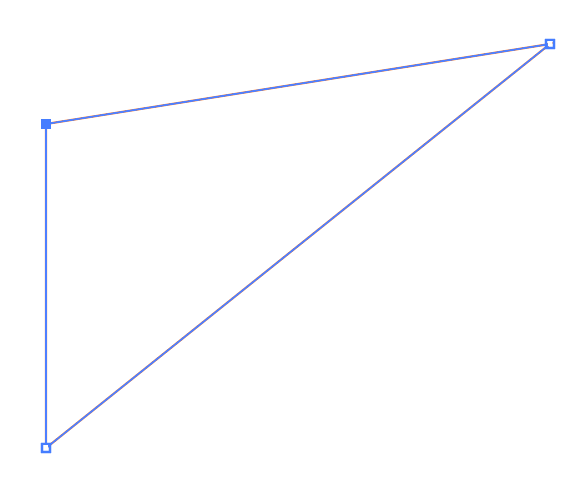
Tip: Als u niet bekend bent met het pen-gereedschap, kijk dan eens naar deze pengereedschap tutorial voor beginners 🙂
Methode 3: Rechthoek-gereedschap
Stap 1: Selecteer de Rechthoek Gereedschap ( M ) in de werkbalk. Houd de Shift toets, klik en sleep om een vierkant te maken.

Stap 2: Selecteer de Ankerpunt verwijderen ( - ) op de werkbalk. Gewoonlijk staat het onder het submenu van het gereedschap Pen.

Stap 3: Klik op een van de vier ankerpunten van het vierkant om een ankerpunt te verwijderen en het vierkant wordt een driehoek.

FAQ's
Misschien bent u ook geïnteresseerd in deze onderstaande vragen over het maken van driehoeken in Adobe Illustrator.
Hoe maak je een afgeronde driehoek in Illustrator?
Nadat je een van de bovenstaande methoden hebt gebruikt om een driehoek te maken. Gebruik de Gereedschap voor directe selectie ( A Klik op de kleine cirkel bij de hoeken en sleep deze naar het midden om een afgeronde driehoek te maken.

Hoe vervorm je een driehoek in Illustrator?
Er zijn vele manieren om een driehoek te vervormen in Illustrator. Als u de driehoeksvorm wilt behouden en alleen de hoeken wilt veranderen, kunt u de Gereedschap voor directe selectie om de positie van elk ankerpunt te veranderen.

Een andere optie is het gebruik van het gereedschap Vrije Vervorming. U vindt het in het hoofdmenu Effect > Vervormen & veranderen > Gratis vervormen en bewerk de vorm.

Hoe verander je de zijden van een veelhoek in Illustrator?
Als u een veelhoeksvorm wilt maken met een ander aantal zijden dan de vooraf ingestelde (6 zijden), selecteer dan het veelhoek-gereedschap, klik op het tekenblad en typ het aantal zijden dat u wilt.

Eerder gebruikten we het gereedschap veelhoek om een driehoek te maken. Wanneer je de driehoek selecteert zie je een schuifknop aan de zijkant van de vorm op de bounding box.

U kunt de schuifbalk omlaag bewegen om zijden toe te voegen en omhoog om zijden te verminderen. Zie nu de schuifbalk onderaan staat, zijn er meer zijden van de veelhoek.

Laatste woorden
U kunt elke driehoeksvorm maken met de bovenstaande eenvoudige methodes, dan kunt u kleuren bewerken, speciale effecten toevoegen om het te laten schitteren.
Kortom, het rechthoek-gereedschap en het veelhoek-gereedschap zijn goed voor het maken van een perfecte driehoek en het pen-gereedschap is flexibeler voor dynamische driehoeken.

